适用于
分类(旧)
Windows 功能增强 功能关键词
更多信息
| 分享时间 | 2024-12-13 04:30 |
| 最后更新 | 7小时10分钟前 |
| 修订版本 | 52 |
| 用户许可 | 只读,不可再分享 |
| Quicker版本 | 1.44.55 |
| 动作大小 | 489.8 KB |
| 最低Quicker版本 | 1.38.15 |
简介
特点:
1. 不同进程、不同类名、不同网址绑定不同菜单,仿照 Quicker 全局面板和进程面板的思路,上面是全局面板,中间是进程面板,下面是操作菜单,之间用分隔线分开(三者的顺序可以在设置中更改)

2. 类型丰富,内置「文本」「模板」「命令」「多步骤输入」「网址」「软件」「文件」「动作」「步骤」「注册表」十种类型
「文本」用于发送常用文本,兼容各种类型纯文本,可以添加“发送按键”,实现自动发送
「模板」取自 常用语 ,语法相同,可新建 GPT 组,绑定一些 GPT 网址,利用模板类型制作 AI 提示词
「命令」可用于运行常用命令,并且提供“是否以管理员运行”,windows 运行命令大全 - Quicker
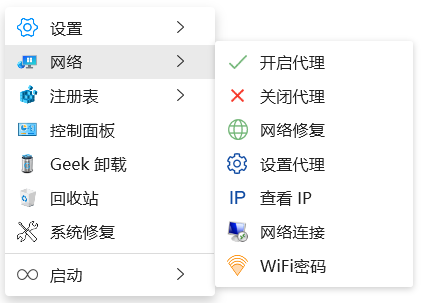
「多步骤输入」运行多步骤输入,发送快捷键等等
「网址」打开常用网址,添加时自动记录当前打开网址的程序路径以及网址的形式(是否以 APP 模式打开),打开前会先自动激活。菜单初始值中打开网址的浏览器为 Edge,是因为我将程序路径写为 msedge,即用 Edge 打开,你可以更改这个程序路径实现不同浏览器打开不同网址
「软件」打开常用软件
「文件」打开常用文件
「动作」运行动作,可添加动作参数
「步骤」收藏常用的 Quicker 步骤,开发助手,可备注
「注册表」打开常用注册表路径
3. 左键执行,右键有更多功能选项

4. 添加方便
选中文本点击添加,可以添加「文本」「模板」「命令」「快捷键」四种类型,在注册表窗口选中文本添加,直接添加为「注册表」
选中文件添加,直接添加为「文件」
选中步骤添加,可以添加「步骤」
在浏览器窗口前添加,可以添加「网址」(需要安装浏览器插件);在新标签页前添加,可以添加为「软件」
在 Notepad、Office 等编辑器软件前添加,可以添加「软件」,也可以添加当前打开的「文件」(需要 Everything 在后台)
更方便的添加技巧:你可以保留“添加”在菜单上;如果想要菜单更简洁一点,你可以去设置→高级→操作项,将添加给删除,另用快捷键或者左键辅助(比如 左键+E)绑定动作参数 add,也可以实现添加(推荐左键辅助)

5. 无限分组,各个分组都可以隐藏全局菜单

右键可以新建分组、重命名(重命名中可以更改绑定依据,隐藏全局菜单)、文本窗口(直接复制文本内容到其他分组,实现批量移动)等等;
直接左键可以在操作项编辑器中查看该分组内容,你可以拖拉进行排序
6. 强大的搜索
默认搜索是当前分组的所有内容(全局组和进程组),你可以直接输入进行过滤
开头敲入一个空格会弹出所有分组的内容
使用 @ 可以过滤分组,过滤完再按下一个空格即可以得到过滤内容,比如输入“空格”+“@”+“tx”+“空格” 就可以筛选出通讯组里的所有内容(tx是通讯组的模糊匹配)

使用 # 可以过滤标签,过滤完再按下一个空格即可以得到过滤内容,比如输入“空格”+“#”+“wb”+“空格” 就可以筛选出所有文本内容(wb是文本的模糊匹配)

两者还可以组合使用,比如输入“空格”+“@”+“qj”+“空格” 先得到全局组所有的内容,然后在此基础上输入“#dz”就可以筛选出全局组的所有动作
还可以指定搜索的范围:仅标题、标题和内容
注意:如果你是之前就安装过这个动作,你的菜单可能不会显示“搜索”这项,你需要到设置→高级→操作项→点击“恢复操作项”

其他技巧:
1. 添加分割线:右键 → 排序

2. 添加收藏夹:右键 → 排序

感谢:
1. 超级菜单 - by Cea:之前一直使用此款超级菜单,可惜不支持命令、快捷键、注册表、模板。
2. 常用语 - by 咿呀杀杀:选取了「模板」功能,感谢大佬许可,其实本动作的很多功能都是效仿咿呀杀杀大佬的常用语,感谢大佬动作优秀交互性提供的参考,借鉴了大佬的想法但绝无抄袭内容,具体你们可以体会一下(添加、组内排序、编辑、搜索)
3. RunEver - by 轻叹流年去:最初实现参考了 RunEver
4. 上下文菜单 - by zdf153:动作的优化参考了上下文菜单
作者所声明的动作特征:
- 依赖浏览器插件
- 会保存状态数据
最近更新
| 修订版本 | 更新时间 | 更新说明 |
|---|---|---|
| 52 | 7小时10分钟前 | ~ 修复问题 |
| 51 | 1天10小时前 |
1. 优化匹配逻辑
2. 提高动作稳定性 3. 搜索框大幅增强(持续优化中) (1)在搜索框输入@就可以筛选分组,输入#就可以筛选标签,并且提供“内容数量” (2)设置中可以更改搜索范围:仅标题、标题和内容 (3)搜索框右键可以编辑和删除,软件、文件和动作还有更多菜单 |
| 50 | 6天21小时前 |
1. 支持搜索,旧用户需要在设置→高级→操作项中点击“恢复”才可使用,搜索语法可以参考动作主页介绍
2. 支持数据导出和导入 3. 菜单支持焦点选择 4. 考虑动作体积增大超过400kb,先只读以增加分享体积大小 |


 京公网安备 11010502053266号
京公网安备 11010502053266号